Эта инструкция поможет интегрировать Envybox CRM и систему сквозной аналитики UTMSTAT. Предполагается, что вы уже используете Envybox CRM.
Для интеграции потребуется:
- создать в сделках специальное текстовое поле, которое необходимо для хранения и передачи дополнительной информации о сделке;
- получить ключ API для подключения к UTMSTAT.
Шаг 1. Создание поля utmstat
Перейдите в раздел “Настройки” (1). Щелкните меню “Сделка” (2) для перехода в раздел настроек ссылки. Выберите вкладку меню “Поля” (3). Нажмите кнопку “Добавить поле” (4).
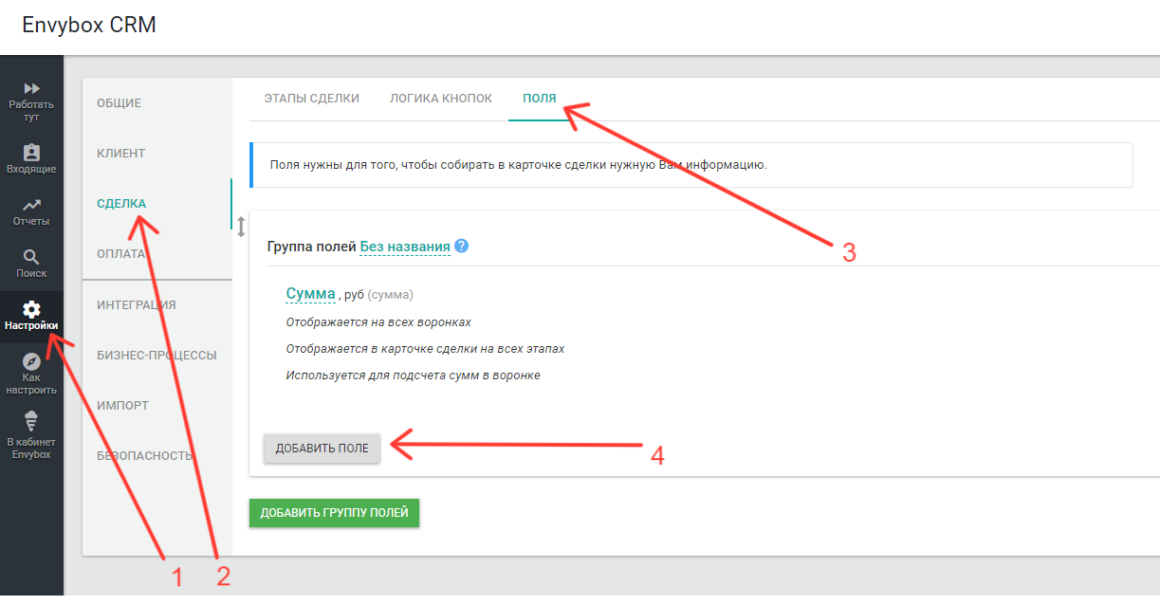
В поле формы “Название” (1) введите название поля – utmstat (прописными буквами, без пробелов или других символов). В ниспадающем меню “Тип поля” (2) выберите тип “Текст”. Нажмите кнопку “Сохранить” (3).
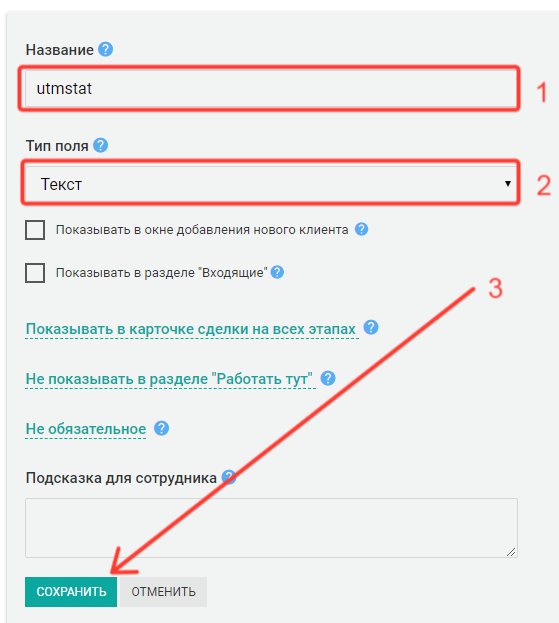
Поле utmstat успешно создано.
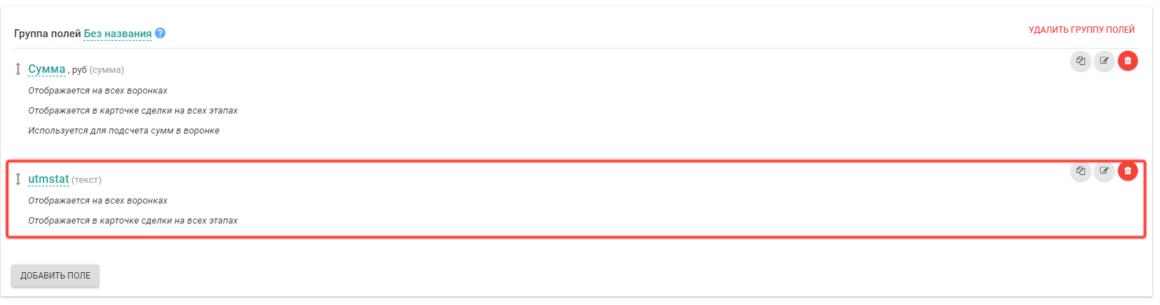
Необходимо также убедиться, уже что существует поле "Сумма" с типом поля (сумма). В случае, если поля "Сумма" нет, его необходимо создать, по аналогии с полем utmstat.
Шаг 2. Получение ключа API.
Перейдите в раздел “Настройки” (1). Щелкните меню “Интеграция” (2). Выберите вкладку меню “API” (3). Нажмите кнопку “Получить ключ API”. Выделите сгеренрированный ключ и скопируйте его. Ключ API получен.
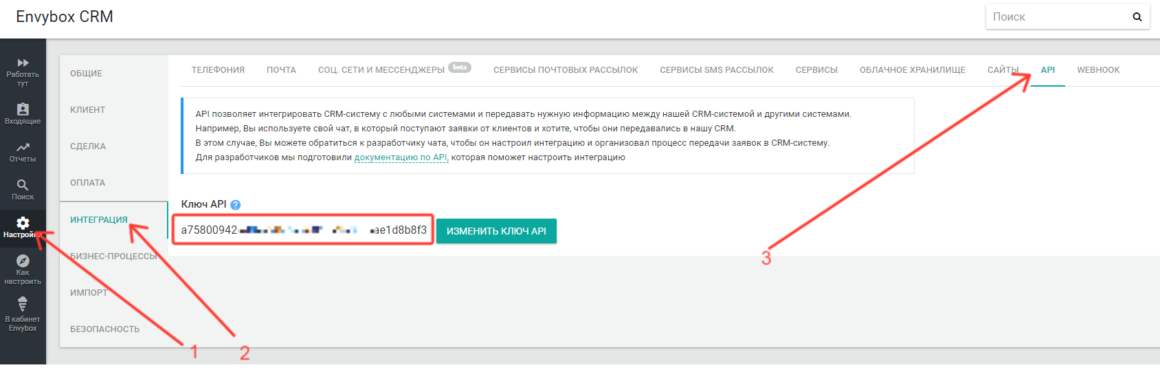
Шаг 3. Подключение Envybox CRM в UTMSTAT
Для подключения Envybox CRM в UTMSTAT перейдите в раздел “Настройки интеграций” и пролистайте страницу до подраздела “Доступные интеграции”. Введите ключ API в поле формы “API ключ” подключения Envybox CRM и нажмите кнопку “Подключить”.
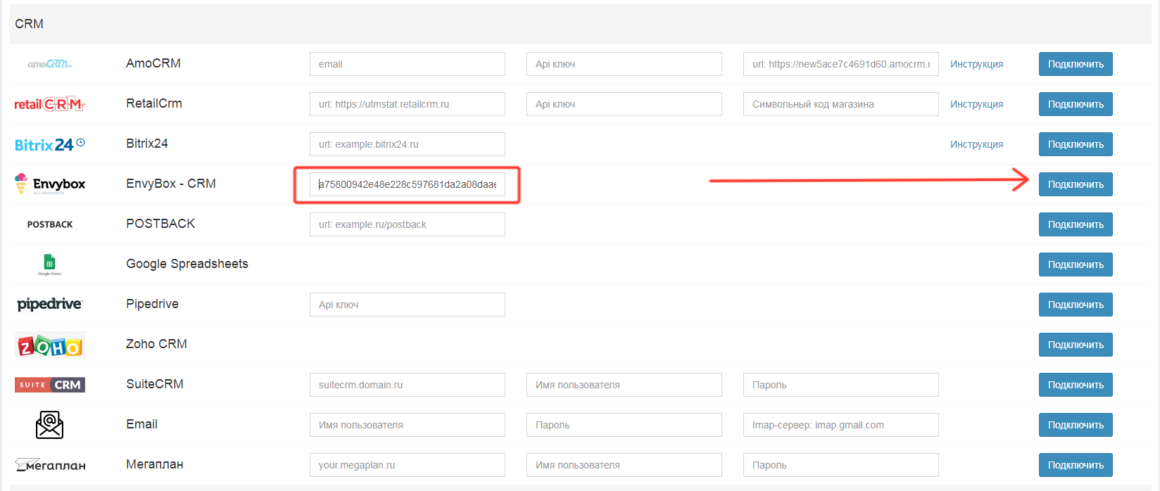
Индикаторы “Доступ проверен” и “Услуга доступна” – зеленые. Envybox CRM подключен.

Далее потребуется настройка Webhook, чтобы изменения на стороне
Envybox CRM отображались в UTMSTAT.
Шаг 4. Настройка Webhook
4.1 В разделе “Настройки интеграций” UTMSTAT нажмите кнопку “Настройка”.

4.1 В окне настройки интеграции какая сущность будет создаваться в заявках CRM (лид или заявка). Скопируйте ссылку для Webhooks в буфер обмена (нажмите кнопку рядом со ссылкой). Нажмите кнопку “Сохранить”.
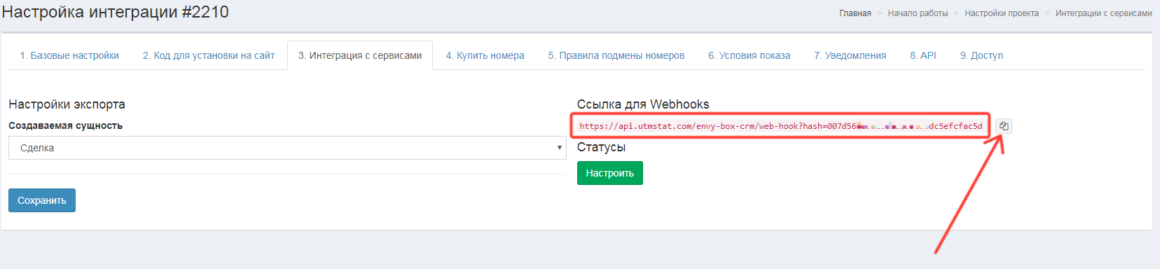
Перейдите в раздел настроек Envybox CRM (1). Щелкните меню “Интеграция” (2). Выберите вкладку меню “WEBHOOK” (3). В поле “WebHook Уведомления” введите адрес ссылки для Webhooks (см. пункт 4.1). Установите все чекбоксы для отправки информации событиях:
- Создание заявки
- Изменение этапа заявки
- Изменение стандартных полей заявки
- Создание сделки
- Изменение этапа сделки
- Создание контакта
- Изменение контакта
Нажмите кнопку “Сохранить” (6).
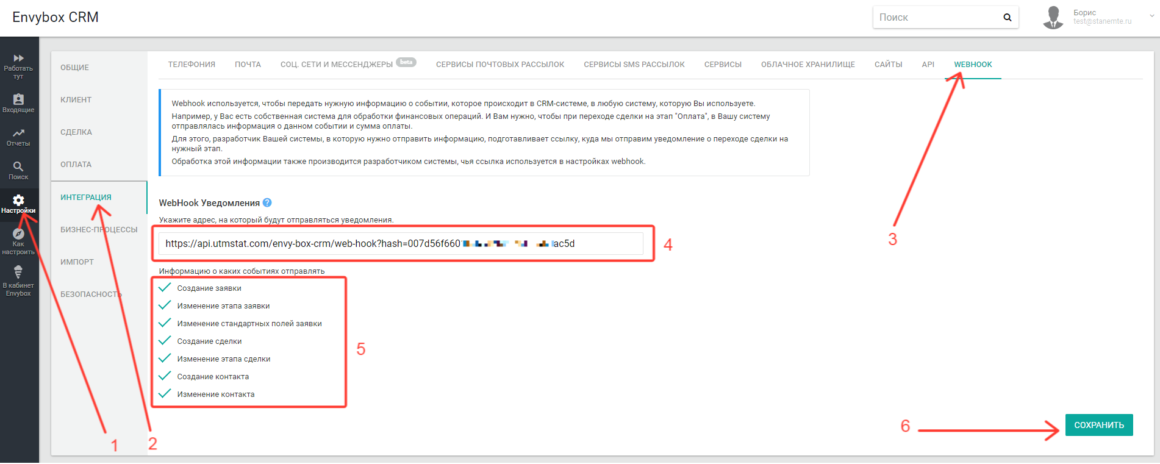
ВИД ЭЛЕМЕНТОВ РАЗДЕЛА “WEBHOOK”
Шаг 5. Проверка интеграции
Проверить интеграцию можно, совершив тестовый телефонный звонок на подменный номер телефона, который размещён на сайте.
Заявка по итогам звонка появилась в CRM UTMSTAT.
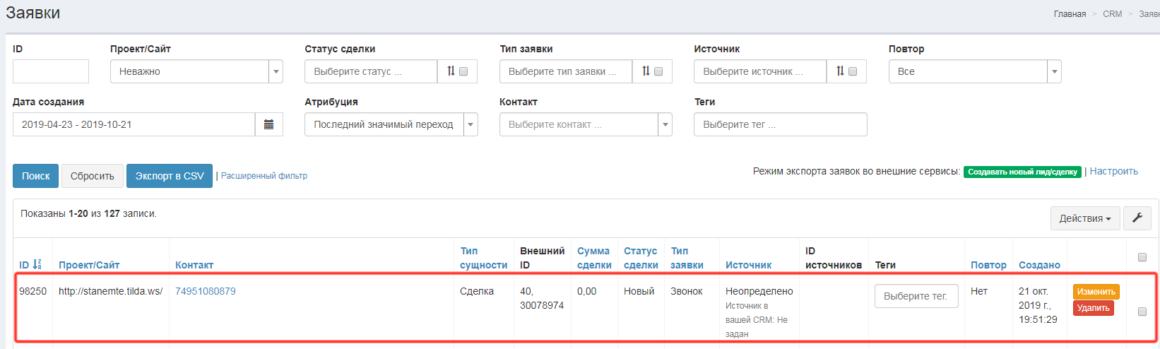
Полученная заявка отразилась в Envybox CRM.

При смене статуса обращения в Envybox CRM изменения также отражаются в UTMSTAT.
Подключение выполнено успешно.
Возможные проблемы и решения
Проблема 1. При подключении индикатор “Доступ проверен” – красный.
При подключении индикатор доступа – красный, в сообщениях об ошибках интеграции сообщение:

Выполните Шаг 1 (создайте в сделках Envybox текстовое поле utmstat).
Нажмите кнопку “Пододключить”
